Продвижение компании на Яндекс и Google картах — Маркетинг на vc.ru
Продвижение бизнеса, особенно локального в Яндекс и Google картах– это эффективный способ получения большого количества горячих клиентов при минимальных вложениях.
2561 просмотров
При этом многие пользователи по картам ищут не только способы добраться до нужной организации, но и пользуются полноценным поиском для выбора и заказа услуг.
С помощью карт предпринимателям можно увеличить количество клиентов для своего бизнеса без вложений в рекламу
Для кого продвижение на картах будет максимально эффективным?
Если ваш потенциальный клиент выбирает услугу, основываясь, в том числе на месте расположения организации – то ваш бизнес должен быть в картах.
Это не значит, что другим категориям компаний не нужно там быть. Людям необходимо знать, как добраться до вас. Они хотят читать и писать о вас отзывы.
Выделил 3 категории:
1) Зависимы от карт
- Кафе, рестораны, фастфуд
- Медицинские организации и ветклиники
- Бьюти сфера.
 Салоны красоты, парикмахерские и т.д.
Салоны красоты, парикмахерские и т.д. - Автосервисы, СТО и автосалоны
- Центры бытовых услуг: ремонт обуви, бытовой техники, ателье
2) Нужны карты, так как не могут запускать рекламу
- Бары, пабы, клубы
- Табачная тематика
- Магазины 18+
3) Приятный бонус в заявках и замерах:
- Кухни и мебель (Матрасы, ковры и подобная товарка тоже подходит)
- Строительная тематика, септики, дачи
- Отели, гостевые дома, хостелы;
- Частные услуги. Юристы, бухгалтеры, и тд.
Что необходимо сделать, чтобы оказаться в картах. Пошаговая инструкция.
- Войдите в Яндекс.карты и Google.maps и проверьте, есть ли ваша компания в картах.
- Если да, и её карточка уже создана, вам необходимо получить на неё права.
 Для этого нажмите на кнопку «Я владелец компании» и следуйте инструкции.
Для этого нажмите на кнопку «Я владелец компании» и следуйте инструкции. - Если вашей компании ещё нет, её нужно будет добавить самостоятельно.
Добавление организации в Яндекс Бизнес (Яндекс справочник)
Перейдите в Яндекс Бизнес: https://yandex.ru/business/ и заполните форму регистрации.
Заполнять карточку организации необходимо максимально подробно:
- сфера деятельности;
- адрес, часы работы;
- контакты, соцсети, сайт;
- качественные фотографии интерьера, экстерьера помещения, логотип организации;
- перечень услуг, реквизиты, прайс-лист, акции, наличие стоянки, средний чек.
По результатам заполнения данных ваша компания получит синий значок с белой галочкой – знак актуальности данных.
Добавление организации в Google My Business
Всё очень похоже на Яндекс.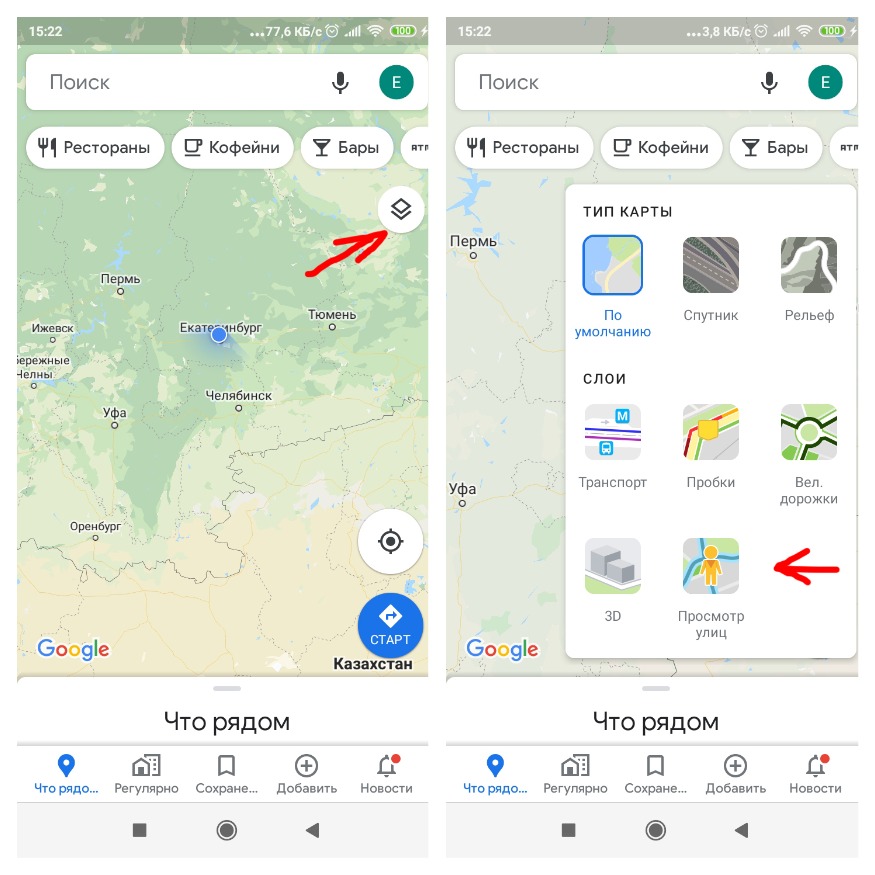 Бизнес. Действуйте по аналогии.
Бизнес. Действуйте по аналогии.
1. Зарегистрируйтесь в сервисе — https://business.google.com. Для этого заполните название организации и вид деятельности.
2. Добавьте организацию в Google.maps.
Заполните актуальные данные:
- имя компании;
- адрес;
- контакты;
- категория;
- время работы;
- фото, видео.
3. Подтвердите права на компанию и сделайте дополнительные настройки.
В Google и Яндекс картах есть платная реклама. Иногда её целесообразно запускать, а иногда это просто слив денег. Если решили протестировать и не уверены в результатах, то запускайте продвижение в Яндексе с минимальным бюджетом.
Артур Улаев, руководитель агентства по продвижению на картах и агрегаторах
Что влияет на ранжирование в Google и Яндекс картах?
- Отзывы и оценки.
 Чем больше людей оставят о вашей компании положительные отзывы, тем выше она окажется в выдаче.
Чем больше людей оставят о вашей компании положительные отзывы, тем выше она окажется в выдаче. - Удаленность от пользователя.
- Подробное заполнение карточки и актуальные данные.
- Качественно подобранные запросы пользователей. На это влияет наличие ключевых слов запросов в тексте карточки компании.
Вывод
Яндекс и гугл карты являются удобным и эффективным инструментом привлечения клиентов. Не стоит ими пренебрегать, особенно локальным компаниям.
Благодаря продвижению на картах, вы получаете дополнительный трафик, который привлечет к вам целевую аудиторию в момент принятия решения о покупке
При грамотном размещении и взаимодействии с аудиторией можно добиться очень низкой стоимости клиента в сравнении с другими методами продвижения в интернете.
Что такое Google Мой Бизнес: как добавить компанию
Google Мой Бизнес (GMB) – онлайн-справочник коммерческих организаций.
Регистрация в GMB позволяет настраивать параметры деятельности компании. Из ее карточки пользователю сообщается следующая информация:
- местоположение офиса, магазина и т.д.;
- график работы;
- посетительская нагрузка в определенное время суток или день недели;
- внешний и внутренний вид помещений;
- наличие дополнительных услуг;
- вероятные каналы для связи;
- мнения клиентов, приобретших товар или услугу.
Преимущества сервиса Гугл.Мой Бизнес
Платформа предоставляет инструменты для успешного ведения бизнеса:
- Google Maps демонстрирует пользователю непосредственно из браузера местоположение искомой компании на карте. Отображаться она будет даже в том случае, если клиент разыскивает конкурирующую организацию неподалеку.
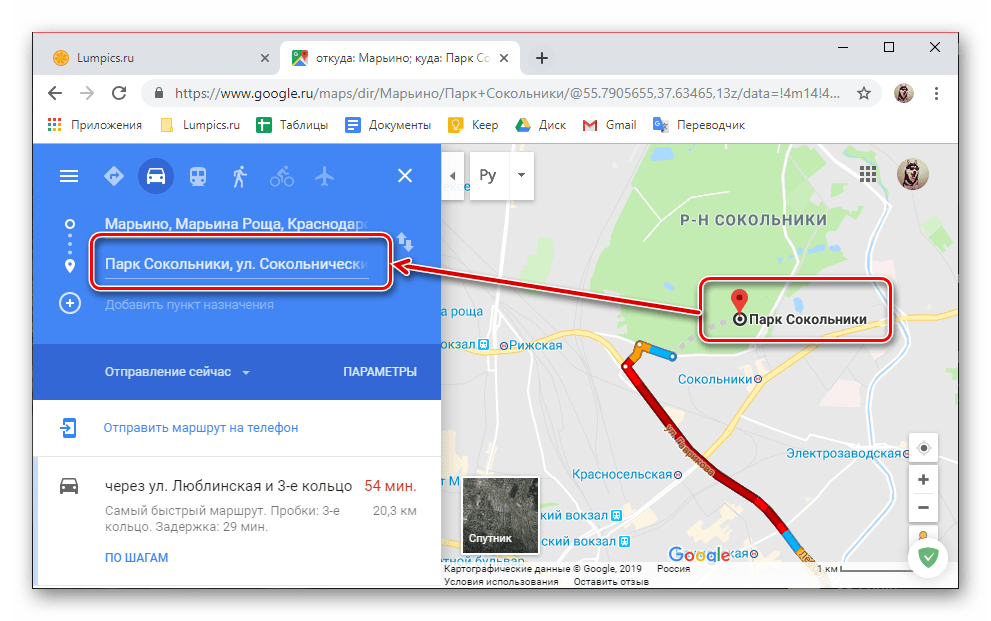
- Hangouts – сервис для обмена сообщениями, проведения видеоконференций. Использовать его можно в других сервисах (Google+, Gmail, Youtube), а также в приложениях для мобильных устройств в операционных системах Андроид и Apple iOS.
- Analytics позволяет следить за статистикой посещений страницы, количеством кликов, географией пользователей и т.д. Инструмент позволяет контролировать пользовательскую активность, размещать рекламу в AdWords Express.
Аналитические данные доступны и понятны владельцам бизнеса, даже если в их работе не используются цифровые технологии. Анализ информации позволит им спрогнозировать свою деятельность, просматривая следующие данные:
- количество совершенных звонков на указанный в сервисе номер;
- число переходов по ссылке на сайт, дальнейшие действия пользователей;
- построенные клиентами маршруты на карте до указанного адреса компании, и проч.

Для регистрации в Гугл.Мой Бизнес компании не нужно создавать сайт – заполненные в Google+ поля автоматически отображаются в поиске Google, на картах платформы. Статистика из Analytics также доступна.
Войти в сервису можно с любого устройства (настольного компьютера, ноутбука, планшета, смартфона) и из любой операционной системы.
Значение своевременной оптимизации карточки GMB
Фактически, Google My Business является полноценной платформой для следующих действий компании:
- демонстрации поисковым роботам местоположения для выдачи в результатах запросов;
- визуализации, которую предоставляют расширенные сниппеты;
- предоставления целевой аудитории реальных клиентских отзывов о работе;
- отображения товара по точным запросам;
- просмотра статистики для дальнейшего планирования;
- общения с потенциальными покупателями непосредственно из поиска с помощью чата, звонка.
Следовательно, GMB предоставляет возможность пользователям выбора подходящей продукции из списка конкурентов, а предприятиям – привлечения большего объема целевой аудитории.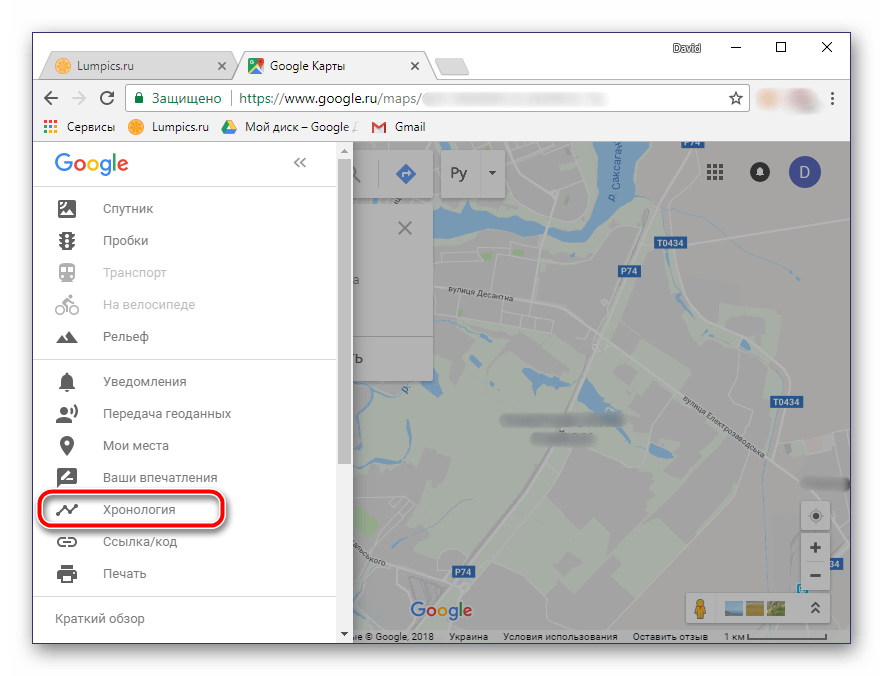 Чем актуальнее и современнее информация о компании, тем результативнее ее деятельность.
Чем актуальнее и современнее информация о компании, тем результативнее ее деятельность.
Оптимизация профиля в Гугл.Мой бизнес дает следующие преимущества:
- Увеличение каналов для привлечения потребителя. Актуальная карточка компании направляет пользователя на свой сайт или реализуемый продукт, позволяет ему связаться по телефонной линии, учесть мнение постоянных клиентов, совершить целевые действия.
- Повышение уровня взаимодействия с целевой аудиторией. Сегодня поисковая выдача Гугл преимущественно отвечает на пользовательские запросы через сниппет, без перехода на сайт. Оптимизация профиля позволит повысить уровень взаимодействия, не теряя потенциальных клиентов.
- Рост рейтинга при выдаче на локальные запросы. Ранжирование коммерческих профилей поисковиком производится с учетом локации компании, активности и актуальности профиля, релевалентности данных. Поэтому оптимизированные данные ранжируются выше.
Алгоритм подключения к Google Мой бизнес
Схема подключения достаточно проста и доступна для понимания:
- Зарегистрируйте почтовый адрес на Gmail.
 com. Это необходимо для использования всех сервисов Google.
com. Это необходимо для использования всех сервисов Google. - Перейдите по ссылке в Гугл.Мой бизнес. Заполните все поля.
- Подтвердите свои полномочия на подключение компании к сервису.
- Для отправки системой письма на указанный вами реальный адрес, нажмите «Почта», «Отправить открытку». Уведомление с проверочным кодом придет по обычной почте через 7–14 дней. Полученный код действителен 30 дней.
- Заполните поля с дополнительной информацией о компании (описание деятельности, все каналы коммуникации, реальное время работы, фото и др.).
- Получив проверочный код, введите его.
После проделанных действий компания должна отражаться на Гугл.Карте и в поисковой системе.
Как зарегистрировать свой бизнес на Картах Google (шаг за шагом)
Стивен Хокман
В этом руководстве объясняется, как зарегистрируйте свой бизнес на Google Maps.
Ниже вы найдете пошаговое руководство о том, как зарегистрировать магазин на Картах Google, чтобы его могли найти местные покупатели. Регистрация и подтверждение вашей компании важны для локальной поисковой оптимизации (SEO), поскольку это повышает видимость вашего магазина в Интернете и помогает привлечь большое количество потенциальных клиентов.
Как вы скоро обнаружите, регистрация компании на Google Maps занимает всего несколько минут. Итак, приступим к инструкции.
Лучшие советы по поисковой оптимизации…
Включите JavaScript
Содержание
1Как зарегистрировать свой бизнес на Картах Google
1. Откройте Карты Google
Первый шаг к тому, как зарегистрировать свой Бизнес на Картах Google заключается в том, чтобы открыть платформу Карт на своем компьютере, перейдя по ссылке: google.com/maps/.
2.
 Поиск названия вашей компании
Поиск названия вашей компанииСледующим шагом для регистрации магазина на Картах Google является поиск названия вашей компании. Вы можете обнаружить, что ваш магазин уже добавлен на Карты Google предыдущим клиентом или сотрудником. Поэтому важно ввести название вашей компании в строку поиска, чтобы увидеть, отображается ли она в списке.
Если названия вашей компании нет в списке на Картах Google, перейдите к следующему шагу, чтобы добавить его на платформу. Но если название вашей компании отображается на Картах Google, вам нужно щелкнуть по нему, чтобы открыть профиль компании. Затем нажмите на ссылку «Заявить права на эту компанию». Это приведет вас к новому экрану, где вам нужно будет войти в свою учетную запись Google.
После того, как вы вошли в систему, вы можете нажать кнопку «Управление сейчас», чтобы начать управлять магазином, чтобы отвечать на отзывы, обновлять информацию и т. д., как описано в последующих шагах этого руководства.
3. Добавьте свой бизнес на Google Maps
Необходимо будет добавить магазины, которые в настоящее время не зарегистрированы на Google Maps.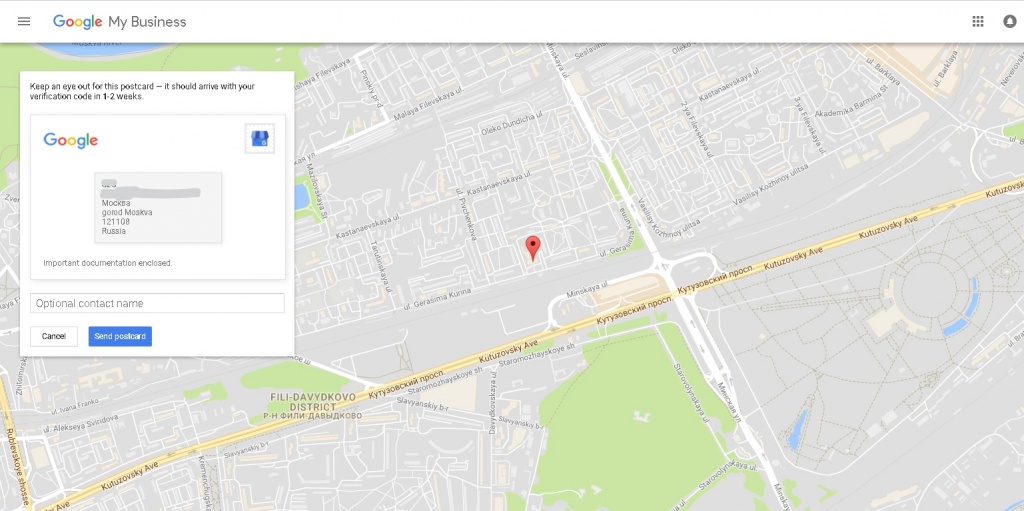 В некоторых случаях Google показывает кнопку под строкой поиска с надписью «Добавить свой бизнес». Если вы его не видите, нажмите на значок меню с тремя полосами и выберите ссылку «Добавить свой бизнес», чтобы начать процесс регистрации вашего бизнеса на Google Maps.
В некоторых случаях Google показывает кнопку под строкой поиска с надписью «Добавить свой бизнес». Если вы его не видите, нажмите на значок меню с тремя полосами и выберите ссылку «Добавить свой бизнес», чтобы начать процесс регистрации вашего бизнеса на Google Maps.
4. Войдите в свою учетную запись Google для управления бизнесом
Магазины и компании могут добавляться и управляться на Картах Google только владельцами учетной записи Google. Если вы еще не вошли в свою учетную запись Google после выполнения предыдущего шага, вам необходимо войти в систему, чтобы управлять бизнес-профилем. Если у вас нет текущей учетной записи Google или адреса Gmail, вы можете зарегистрировать новую учетную запись, используя свой рабочий домен электронной почты.
5. Начните создавать свой бизнес-профиль
После входа в Google вы можете приступить к созданию своего бизнес-профиля. Для незарегистрированных магазинов этот шаг начинается с добавления названия вашего магазина и выбора соответствующей категории. Для ранее зарегистрированного бизнеса, который просто нужно заявить, вам будут предприняты шаги, чтобы включить дополнительную информацию о компании для заполнения бизнес-профиля Google.
Для ранее зарегистрированного бизнеса, который просто нужно заявить, вам будут предприняты шаги, чтобы включить дополнительную информацию о компании для заполнения бизнес-профиля Google.
Чтобы завершить эту часть процесса Google Maps, вам необходимо предоставить следующую информацию о магазине:
- Название компании
- Тип бизнеса
- Категория бизнеса
- Бизнес-адрес
- Зона обслуживания (если применимо)
- URL веб-сайта (если применимо)
6. Выберите подтверждение Метод
Google проверяет все компании и магазины регистрации, чтобы избежать спама и сохранить целостность всех бизнес-профилей. Вы можете подтвердить свою учетную запись сейчас или позже; однако, если вы не подтвердите свою регистрационную информацию, любые изменения, которые вы внесете в свое объявление, не будут видны клиентам, пока вы не выполните шаг проверки.
Каждому предприятию, которое вы зарегистрируете на Google Maps, будут предоставлены различные варианты проверки его данных в зависимости от типа магазина и категорий, к которым оно принадлежит для продажи товаров и услуг.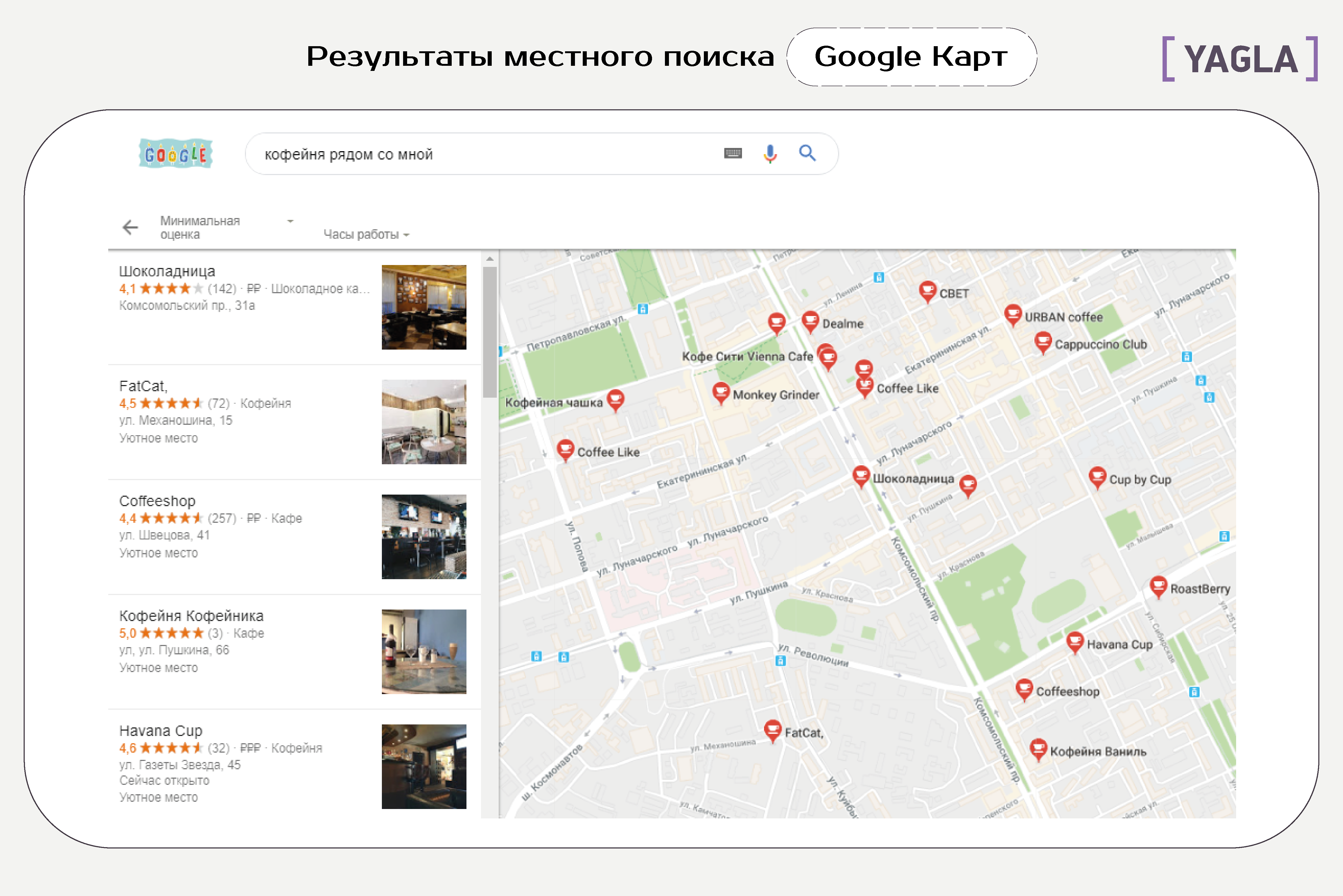
Методы проверки для списков Google Maps включают:
- Открытка
- Телефон или текст
- Электронная почта
- Видеозапись
- Видеозвонок в реальном времени
- Мгновенная проверка с помощью Google Search Console 90 052
Проверка вашей компании может быть немедленной или в среднем это занимает до семи рабочих дней, как объясняется в этом другом руководстве о том, сколько времени занимает проверка Google мой бизнес. Как только ваш магазин будет проверен, вы получите уведомление в своей учетной записи.
7. Завершите процесс регистрации
После того, как вы подтвердите свой бизнес, последним шагом для регистрации вашего магазина на Картах Google будет настройка вашего бизнес-профиля со следующими атрибутами, которые вам будут представлены для завершения вашего Google Список карт:
- Включение и выключение обмена сообщениями для общения с клиентами.
- Добавление описания бизнеса.
- Время работы проводки.

- Загрузка фото и видео.
Примечание. Любую из этих настроек можно пропустить в процессе регистрации, и вы можете обновить их позже через свой бизнес-профиль Google здесь: google.com/business/.
После завершения этого шага ваша компания будет отображаться на Картах Google, чтобы ваши клиенты могли найти ее в Google. Вы также можете встроить карты своего магазина на свой веб-сайт, посетив список на Картах Google и нажав кнопку «Поделиться». Откроется новое окно, в котором вы сможете скопировать HTML-код для встраивания интерактивной карты на свой сайт.
Кроме того, вы должны начать делиться ссылкой на обзор Google Maps со своими клиентами. Для этого посетите эту другую страницу с инструкциями о том, как поделиться ссылкой на обзор Google.
Бесплатно ли Карты Google для бизнеса?
Карты Google для бизнеса бесплатны, и за создание бизнес-профиля Google или управление им не взимается плата. Google призывает владельцев бизнеса добавлять свои профили на Google Maps и заявлять о них, чтобы связываться с клиентами, публиковать обновления, перечислять продукты и услуги и принимать онлайн-заказы.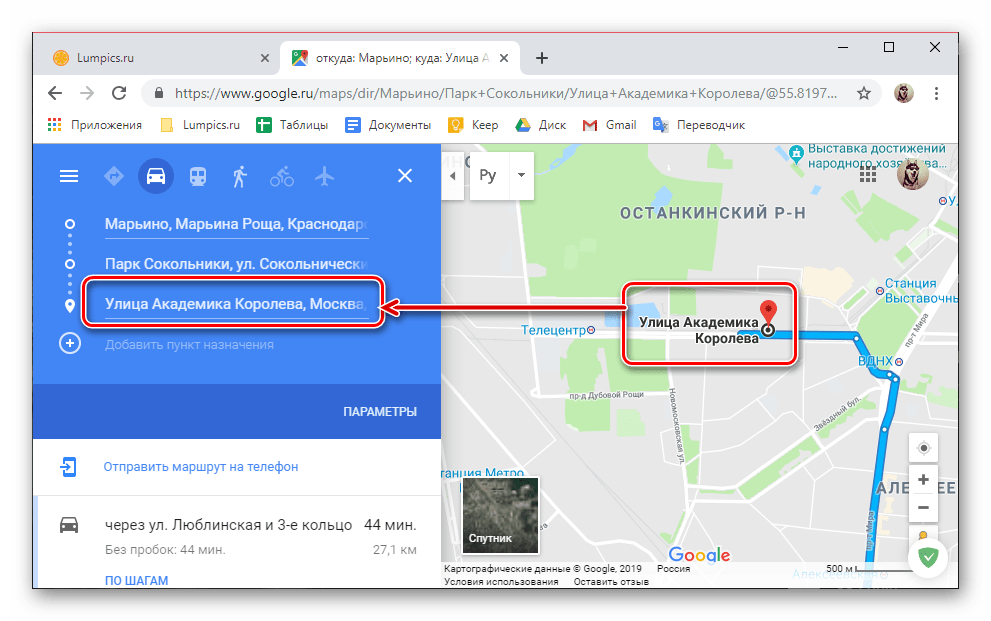
Хороший способ улучшить свое бесплатное объявление на Картах Google и привлечь больше клиентов — оптимизировать его для SEO. Добавляя релевантные ключевые слова и важные сведения о вашем магазине или компании, вы можете увеличить видимость профиля на Картах Google и в Поиске Google. Ознакомьтесь с соответствующим руководством о том, как добавить ключевые слова в Google Мой бизнес, а также с этим контрольным списком по оптимизации Google Мой бизнес, чтобы получить советы по улучшению данных о вашей компании.
Кроме того, если вам когда-нибудь понадобится помощь Google по настройке вашего бизнес-профиля Google на Картах Google, ознакомьтесь с этой страницей, как связаться с Google My Business , чтобы узнать о доступных вариантах поддержки.
Зарегистрируйте свой бизнес на Google Maps Резюме
Надеюсь, вам понравилось это руководство о том, как зарегистрировать бизнес на Google Maps.
Как вы узнали, процесс регистрации магазина на Картах Google включает в себя несколько шагов, чтобы добавить местоположение на платформу Google Map и в поисковую систему Google. Эти инструкции заключались в открытии Карт Google в Интернете, добавлении названия вашей компании или заявлении о нем, регистрации бизнес-профиля, подтверждении местоположения магазина и оптимизации листинга для SEO. Выполняя эти действия, вы можете зарегистрировать свою компанию в Картах Google в течение нескольких минут.
Эти инструкции заключались в открытии Карт Google в Интернете, добавлении названия вашей компании или заявлении о нем, регистрации бизнес-профиля, подтверждении местоположения магазина и оптимизации листинга для SEO. Выполняя эти действия, вы можете зарегистрировать свою компанию в Картах Google в течение нескольких минут.
Стивен Хокман
Стивен Хокман — предприниматель и основатель SEO Chatter. Он специализируется на поисковой оптимизации и цифровом маркетинге и увлекается SEO с 2005 года. Его цель — поделиться лучшими советами и новостями о поисковом маркетинге, чтобы помочь вам увеличить посещаемость веб-сайта.
Карты Google — Как зарегистрировать свое местоположение в Картах Google?
В этой статье мы покажем вам, как зарегистрировать место в Google Maps. Вы можете выполнить это руководство как для мобильной, так и для настольной версии Google Maps. Если у вас есть бизнес, который вы хотите зарегистрировать в Google Map, обязательно дочитайте эту статью до конца.
Преимущества регистрации адреса на Картах Google
Карты Google — это больше, чем просто навигационная карта. Эта услуга в настоящее время является наиболее надежным ресурсом для клиентов малого и местного бизнеса. С помощью Google Map вы можете создать отдельную страницу для своего бизнеса и рекламировать свой бизнес всего за несколько кликов. Эта услуга доступна для всех компаний, которые могут подтвердить свое местоположение. Если вы еще не зарегистрировали свое местоположение в Google Maps, лучше знать, что вы потеряете много преимуществ. Далее мы рассмотрим эти преимущества более подробно.
1- Google = Internet
Возможно, самым важным преимуществом регистрации в Google является то, что теперь Google является крупнейшей поисковой системой в мире. Google является синонимом Интернета. Как самая известная поисковая система и с самыми уважаемыми веб-сайтами, такими как YouTube, Gmail и крупнейшим источником приложений для Android, а именно Google Play, продолжает работать мощно. Короче говоря, Google — огромная компания, и партнерство с этим брендом в качестве владельца малого бизнеса будет иметь значительные преимущества. Наконец, все эти преимущества будут для вас бесплатными!
Короче говоря, Google — огромная компания, и партнерство с этим брендом в качестве владельца малого бизнеса будет иметь значительные преимущества. Наконец, все эти преимущества будут для вас бесплатными!
2- Простое управление
Управлять службой Google Map относительно просто, и кроме того, она предоставляет вам невероятные возможности. Например, если вы еще не создали сайт для своего бизнеса, вы все равно можете воспользоваться этой услугой. Достаточно доказать, что вы владеете этим бизнесом. Google использует три способа аутентификации: звонок, SMS или открытка. Конечно, если ваш бизнес уже зарегистрирован под другим именем или номером телефона, вам следует использовать только третий способ. По данным Google, аутентификация по открытке является наиболее надежным методом и обычно занимает семь дней. Конечно, к сожалению, с помощью этого метода нельзя сделать в нашей стране!
3- Дополнительный доступ
Регистрация местоположения Google позволяет вам сохранить ваших текущих клиентов и искать новую аудиторию.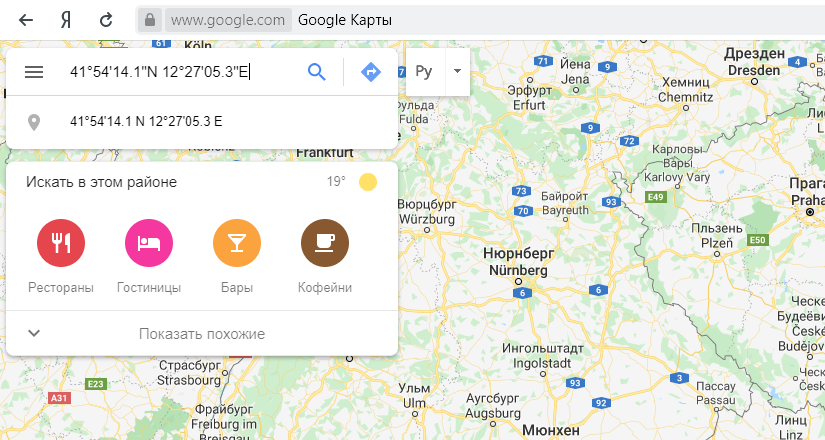 Почти все мы сначала ищем в Интернете, чтобы купить товар или услугу. Вы, наверное, видели Google Maps и много раз предлагали места среди этих поисков. В наши дни клиенты находят вашу компанию в Google, оценивают ее там и представляют вас своим друзьям. Этот привлекательный сервис Google перепродвинулся из уст в уста.
Почти все мы сначала ищем в Интернете, чтобы купить товар или услугу. Вы, наверное, видели Google Maps и много раз предлагали места среди этих поисков. В наши дни клиенты находят вашу компанию в Google, оценивают ее там и представляют вас своим друзьям. Этот привлекательный сервис Google перепродвинулся из уст в уста.
Как мы уже говорили, регистрация местоположения в Google стала одним из самых популярных онлайн-сервисов. Информация, записанная в этом превосходном сервисе, теперь является самым надежным источником для поиска хорошего места, хорошего ресторана, кафе и другого бизнеса. Эта услуга будет особенно эффективна для небольших и неизвестных компаний на этом высококонкурентном рынке. Если вы хотите, чтобы ваш бизнес рос быстро, погуглите свое местоположение и сделайте так, чтобы ваш бизнес был первым предложением в вашем регионе.
Пошаговое руководство по регистрации местоположений на Google Maps
Использование мобильного телефона
Откройте Google Maps.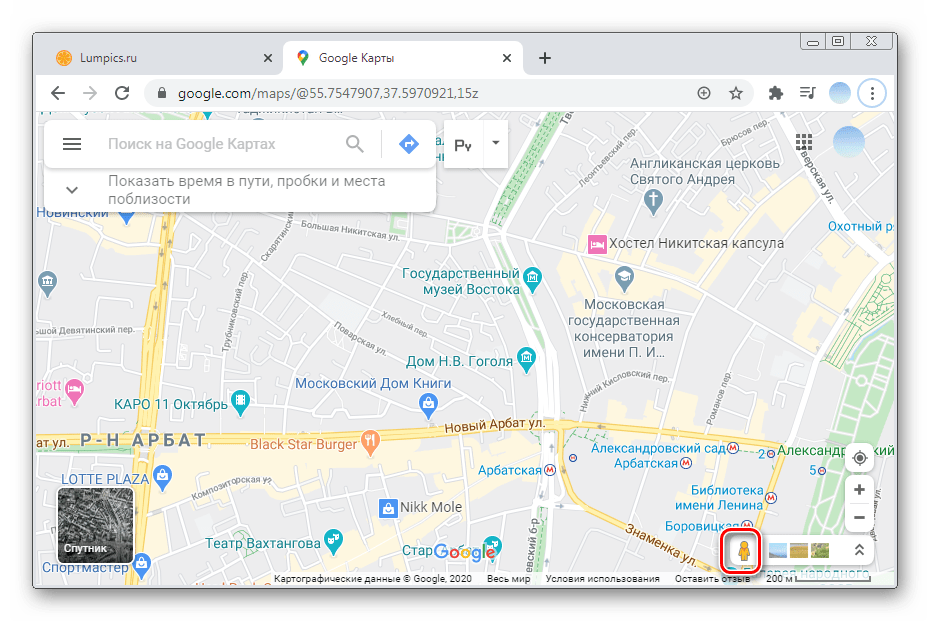 Иконка этой программы как бы закрепляет место на карте. Вид карты, вероятно, откроется для вас первым. Если вы еще не вошли в систему, вам будет предложено создать учетную запись на этом этапе (Чтобы создать учетную запись, вы должны сначала создать адрес электронной почты в службе Gmail.)
Иконка этой программы как бы закрепляет место на карте. Вид карты, вероятно, откроется для вас первым. Если вы еще не вошли в систему, вам будет предложено создать учетную запись на этом этапе (Чтобы создать учетную запись, вы должны сначала создать адрес электронной почты в службе Gmail.)
1. Нажмите на три строки в левом верхнем углу. чтобы вызвать раскрывающееся меню.
2. Нажмите «Добавить отсутствующее место». Вы попадете на страницу добавления местоположения.
3- На этом шаге вы должны ввести название нужного места. Для этого нажмите на опцию «Имя» в верхней части страницы и введите название места.
4- Теперь вам нужно ввести адрес. Нажмите на поле «Адрес» и введите нужный адрес. При необходимости обязательно добавьте название провинции, города и почтовый индекс. Учтите, что чем точнее адрес и чем больше информации вы введете, тем быстрее Google подтвердит существование такого места. Затем нажмите «Отметить местоположение на карте» и выберите свой точный адрес на карте.
5- Выберите категорию вашего местоположения. Нажмите «Категория» и выберите категорию, к которой относится ваше местоположение. Чтобы быстрее получить результат, вы можете ввести в это поле нужный класс.
6- Теперь нажмите «Добавить телефон, часы, веб-сайт и фотографии», чтобы добавить контактную информацию и так далее.
7- В этом разделе вы также можете ввести ненужную информацию. Чтобы присоединиться к номеру телефона, нажмите «Телефон» и добавьте номер телефона нужного местоположения. Вы также можете присоединиться к адресу сайта и графику работы. Вы также можете добавить фотографии вашего бизнеса в разделе фотографий.
8- Чтобы отправить информацию, щелкните значок треугольника в правом верхнем углу изображения. Ваш запрос был быстро отправлен в Google. Обычно вы получаете электронное письмо с подтверждением или неподтверждением регистрации в течение двух недель.
Использование компьютера
Шаги на компьютере очень похожи на мобильные:
1- Войдите в Google Maps.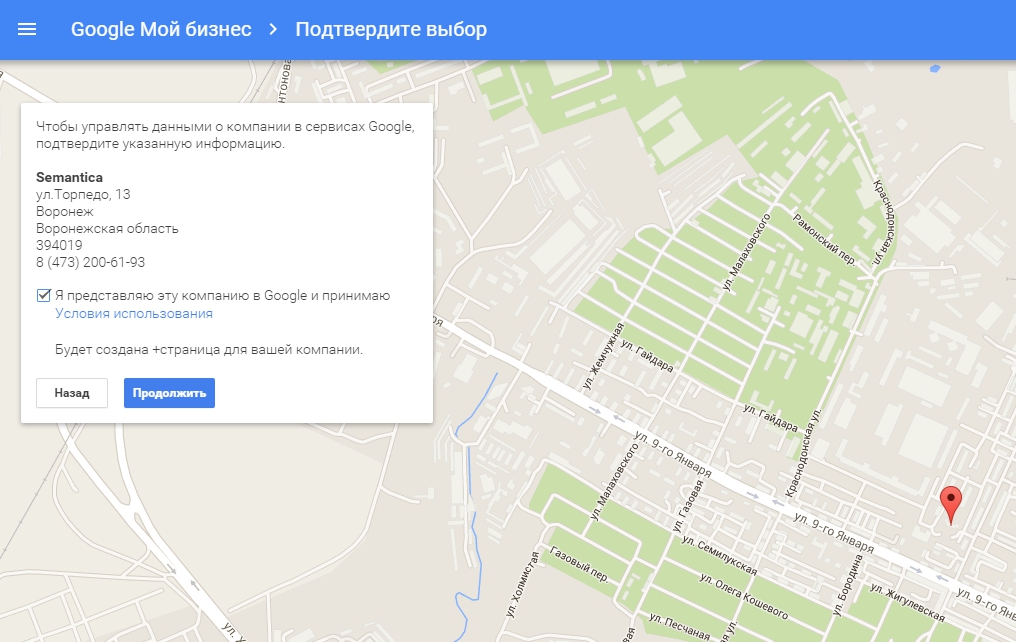 Введите «google.com/maps» в браузере. Если вы уже создали учетную запись, вы можете добавить предпочтительное местоположение. В противном случае нажмите «Войти» в правом верхнем углу экрана и введите свой Gmail с паролем.
Введите «google.com/maps» в браузере. Если вы уже создали учетную запись, вы можете добавить предпочтительное местоположение. В противном случае нажмите «Войти» в правом верхнем углу экрана и введите свой Gmail с паролем.
2- Нажмите на три строки в левом верхнем углу, чтобы открыть раскрывающееся меню.
3- Нажмите «Добавить отсутствующее место» в нижнем меню. Откроется окно «Добавить место» в левом верхнем углу экрана.
4- Введите название места. Нажмите «Имя» в верхней части страницы и введите имя области, которую хотите добавить.
5- Введите адрес местоположения. Нажмите «Адрес» и введите адрес нужного места. При необходимости добавьте название провинции, города и почтовый индекс.
6- Выберите категорию местоположения. Для этого нажмите на опцию «Категория» и выберите в выпадающем списке одну из соответствующих категорий (например, ресторан). Чтобы получить результат быстрее, вы можете ввести предпочтительную категорию в этом поле.
7- В этом разделе также можно ввести ненужную информацию. Чтобы присоединиться к номеру телефона, нажмите «Телефон» и добавьте номер телефона нужного местоположения. Вы также можете присоединиться к адресу сайта и графику работы.
Чтобы присоединиться к номеру телефона, нажмите «Телефон» и добавьте номер телефона нужного местоположения. Вы также можете присоединиться к адресу сайта и графику работы.
8- Отправьте запрос. Для этого нажмите на синюю опцию в правом нижнем углу. Если предпочтительное местоположение еще не зарегистрировано на карте Google, ваш запрос на добавление нового сайта будет отправлен в Google. Обычно вы получаете электронное письмо с подтверждением или неподтверждением регистрации в течение двух недель. Но если место уже зарегистрировано на Google Map, для вас отобразится текущий адрес этого места, и появится сообщение о том, что такое место существует. В этом случае нажмите «Все равно отправить». Это может быть связано с схожестью имени, адреса и другой информации о местоположении с вашим местоположением.
Является ли регистрация на Google Maps важной и важной для SEO?
Получение достаточного трафика через поисковые системы необходимо для любого бизнеса. Но найти самый быстрый, эффективный и простой способ общения между вами и вашей аудиторией всегда сложно.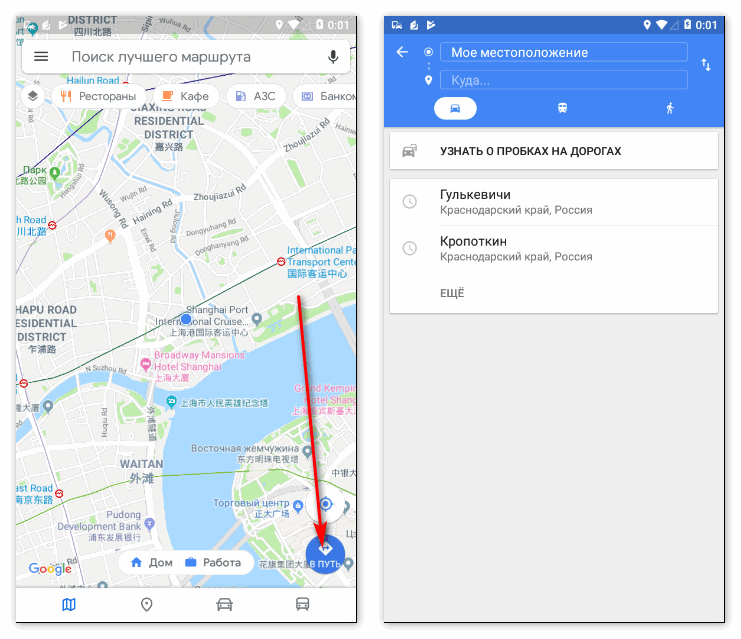 Если у вас есть компания, ориентированная на местных клиентов, маркетинг через Google Maps будет лучшим способом.
Если у вас есть компания, ориентированная на местных клиентов, маркетинг через Google Maps будет лучшим способом.
Что касается локального SEO, Карты Google помогают местным клиентам легко найти вас, выполняя поиск по названию вашей компании или связанным ключевым словам. Но для этого Google нужно знать, где находится ваш бизнес и существует ли он за границей! Именно здесь вступают в игру Карты Google, и, регистрируя свое местоположение в службе, вы информируете ботов Google о месте и контексте вашего бизнеса.
Кроме того, если нечего предложить от Google Maps при поиске по релевантным ключевым словам или хотя бы названию вашей компании, это не будет хорошим знаком для потенциального клиента, и у вас не будет много шансов против конкурентов в Google Maps список.
Поэтому регистрация места в Google Maps очень важна и значительно повлияет на SEO. Поэтому, чтобы получить наилучшие результаты, убедитесь, что вы выше в результатах Google Maps, чем ваши конкуренты. Как правило, Google показывает пользователю только три компании на первой странице результатов поиска. Так что, если вы сможете увидеть свой бизнес в топ-3 по разным ключевым словам, вы получите значительный трафик!
Как правило, Google показывает пользователю только три компании на первой странице результатов поиска. Так что, если вы сможете увидеть свой бизнес в топ-3 по разным ключевым словам, вы получите значительный трафик!
Часто задаваемые вопросы
Как узнать, указано ли мое местоположение на Картах Google или нет?
Чтобы узнать, что желаемое местоположение уже зарегистрировано в Google Map, перейдите на сайт Google и выполните поиск по названию места и городу выбранного местоположения. Затем нажмите на вкладку «Карты» вверху. В этом списке вы можете увидеть карту города и одноименные предприятия. Если вы не нашли название искомого места, ваше местоположение еще не указано на Картах Google. Но если вы нашли область, но не добавили ее, если она принадлежит вам, вы можете выполнить необходимую аутентификацию и доказать Google, что вы владеете местом или бизнесом.
Как часто обновляются Карты Google?
Карты Google часто содержат данные и информацию в режиме реального времени.

 Салоны красоты, парикмахерские и т.д.
Салоны красоты, парикмахерские и т.д.